Sådan indsættes live-fotos fra iPhone som animerede GIF'er på Twitter
Billeder Æble Helt Levende Fotos Twitter / / March 19, 2020
Sidst opdateret den
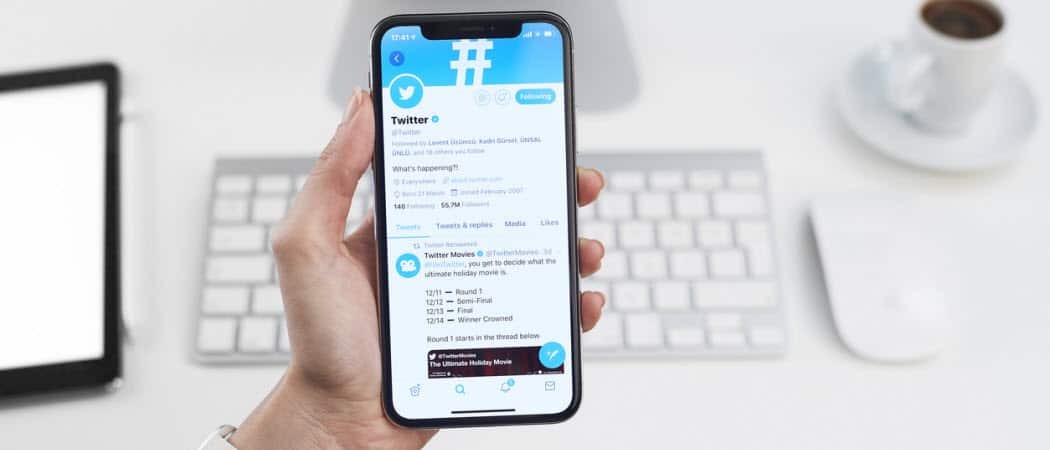
Deling af dine live fotos blandt ejere af ikke-Apple-enheder plejede at være hårde. Men nu giver Twitter dig mulighed for at uploade dem til det sociale netværk som animerede GIF'er.
En af de største fremskridt inden for mobiloptagelse i det sidste halve årti har været introduktionen af Live Photos. Desværre er det næsten umuligt at dele disse bevægelige billeder med ejere, der ikke er Apple-enheder. Indtil nu er det. Twitter gør det nu muligt for ejere af iPhone- eller iPad-enheder at dele Live Photos på det sociale netværk. Sådan fungerer det.
Hvad er levende fotos?
Live Photos, der først blev introduceret på iPhone 6s i 2015, giver dig mulighed for at tage billeder, der kommer til live, når du rører ved dem. Billederne, der bruger 1,5 sekunder før og efter at et billede er taget med en understøttet enhed, optager både bevægelse og lyd. Det bedste af alt er, at du tager et levende foto, ligesom du laver et traditionelt foto.
Live-fotos er tilgængelige på iPhone 6s eller nyere, iPad (5. generation) eller nyere, iPad Air (3. generation), iPad mini (5. generation), iPad Pro (alle modeller) og iPod touch (7. generation).
At tage et live foto
Sådan tager du et Live Photo på din understøttede Apple-enhed:
- Tryk på Kamera app.
- Sørg for, at dit kamera er indstillet til fototilstand og at Live Photos er tændt øverst på kameraet.
- Tryk på udløserknap at tage et foto.
Live fotos er på som standard. For at slukke for funktionen skal du trykke på knappen Live Fotos øverst i Camera-appen. Du kan ændre standardindstillingen ved at gå ind i appen Indstillinger. Tryk derefter på Kamera> Bevar indstillinger.
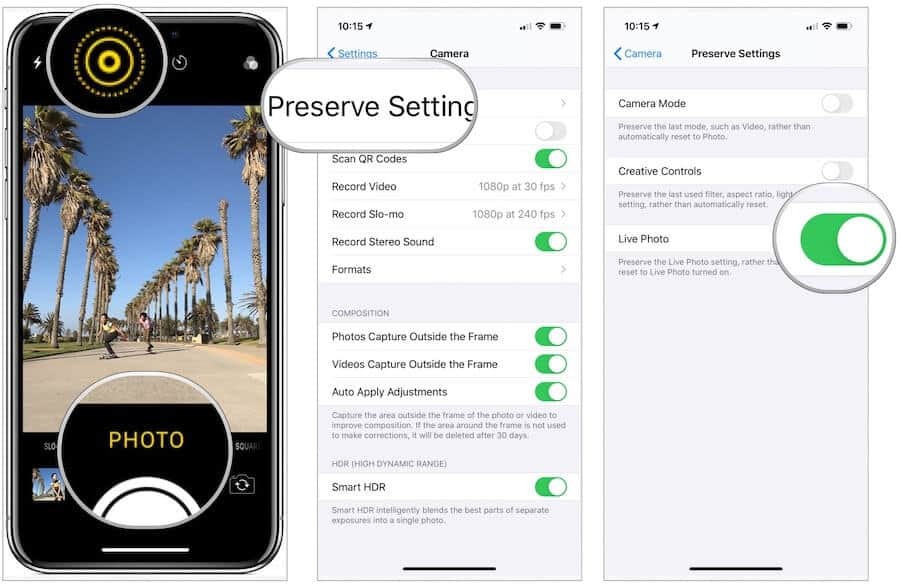
Ser man på levende fotos på en understøttet enhed
Live-fotos på Apple-enheder noteres gennem appen Fotos. Du kan finde dem på en af to måder. I appen Fotos:
- Klik på Billeder fanen i appen Fotos.
- Tryk på en billede, rulle frem og tilbage for at se flere fotos.
- Live-fotos identificeres øverst til venstre på billedet.
En lettere måde at finde Live Photos i appen Fotos:
- Tryk på Albums fane.
- Rul ned, tap Levende fotos. Alle Live Fotos på din enhed er på dette sted.
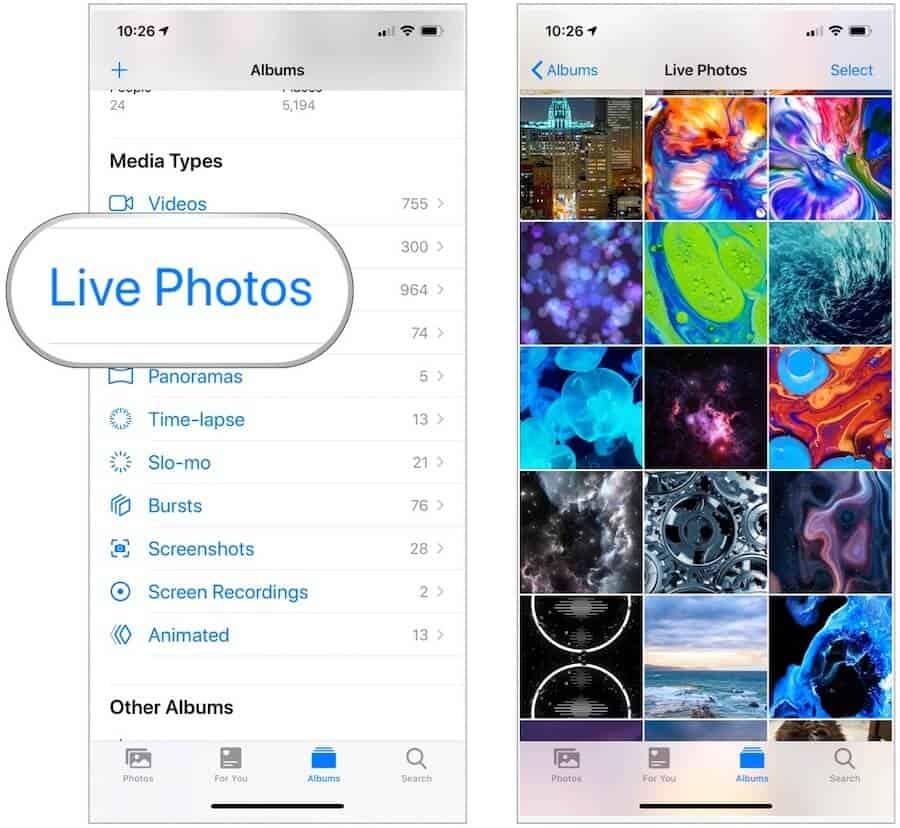
Hvis du vil aktivere et Live Photo, skal du trykke fast på skærmen og holde den nede. Du vil bemærke bevægelse og lyd, når det er relevant.
Deling af levende fotos
Sådan deler du Live Photos med andre Apple-enhedsejere:
- Gå ind i Billeder app.
- Tryk på Foto du ønsker at dele.
- For at dele billedet som et levende foto skal du trykke på Del knap ved venstre knap. Hvis du vil dele Live Photo som et almindeligt billede (for eksempel til nogen uden en Apple-enhed), skal du trykke på Live i øverste venstre hjørne og derefter på knappen Del.
- Vælge hvordan du vil dele dit foto. Deling via mail er Live Photo indstillet til et stillbillede.
Hvis du vil se et live foto, du modtager fra nogen, skal du trykke på og holde nede for at se, hvordan det kommer til live. Hvis du bruger meddelelser på en Mac, skal du dobbeltklikke på Live Photo for at åbne det. Live Photo afspilles en gang. For at afspille det igen skal du klikke på Live-knappen i billedet nederst til venstre på billedet.
Hvad med Twitter?
Ny support betyder, at du endelig kan dele Live Photos via Twitter. Dermed konverteres Live Photos automatisk til en universal animeret GIF. For at gøre det, skal du bruge Twitter-appen på din understøttede Apple-enhed.
Sådan deler du et levende foto på Twitter:
- Vælg den officielle Twitter-app på din enhed.
- Start en tweet, som du altid ville gøre.
- Tryk på Foto ikon.
- Vælg din Levende foto.
- Tap Tilføje øverst til højre.
- Tryk på GIF-ikon i billedet nederst til venstre. Som standard deaktiveres GIF-ikonet.
- Afslut udarbejdelsen af din tweet.
- Tap tweet når du er færdig.
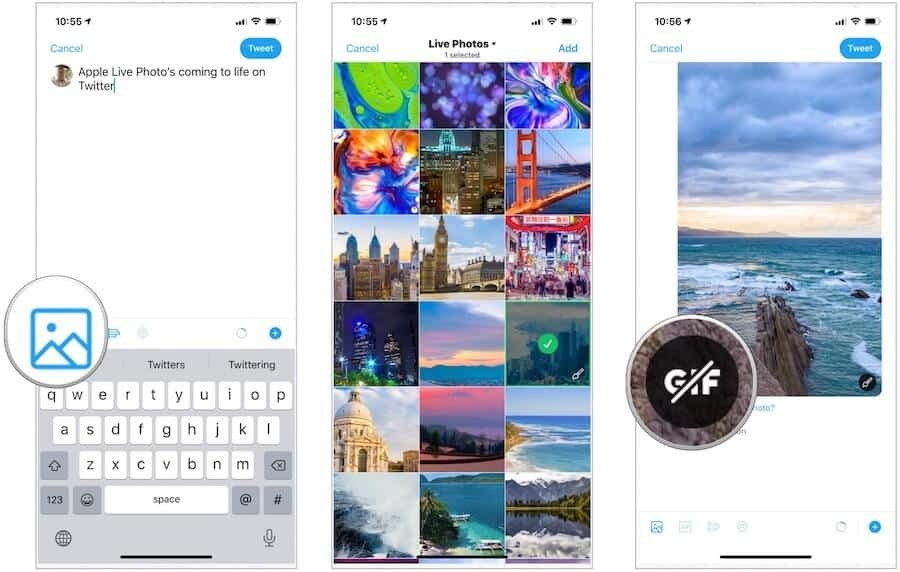
Det er det! Den færdige tweet viser Live Photo som en GIF. Lyden fra Live Photo fungerer dog ikke via Twitter.
Ændring af dine live fotos
Der er nogle få måder, du kan redigere dine Live Photos, herunder muligheden for at tilføje effekter. Alle ændringer foretages i appen Fotos på din understøttede enhed.
Sådan redigerer du dine live fotos:
- Gå ind i Billeder app.
- Tryk på Foto du ønsker at redigere.
- Vælge Redigere øverst til højre. Du kan redigere Live Photos, ligesom du ville gøre et andet foto i appen Fotos.
- Tap Færdig når du er færdig med at redigere.
Sådan tilføjes en effekt til dit Live Photo:
- Gå ind i Billeder app.
- Tryk på Foto du ønsker at tilføje en effekt.
- Stryg op indtil du ser Effekter.
- Vælg Loop, Bounce eller Long Exposure.
Din valgte effekt noteres øverst til venstre på billedet; tryk fast og hold nede for at se, hvordan det kommer til live. I følgende eksempel tilføjes Bounce-effekten:
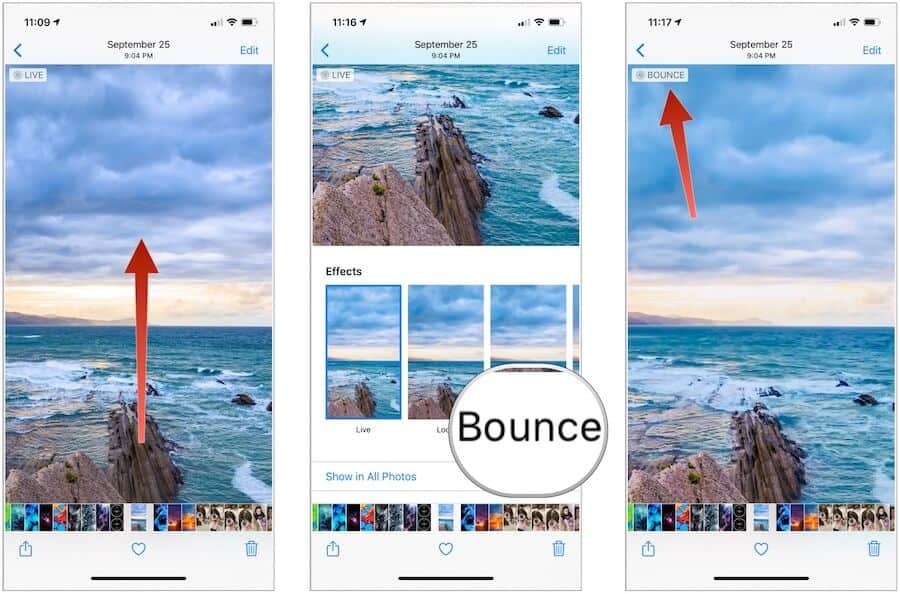
Sådan ændres nøglebilledet på et Live Photo:
Live-fotos er lidt mere end en tre-sekunders video, der kun er aktiv, når den trykkes godt fast. Ellers ser billedet statisk ud som et almindeligt billede. Du kan ændre det nøglefoto:
- Gå ind i Billeder app.
- Tryk på Foto du ønsker at ændre nøglefoto.
- Vælg Redigere.
- Bevæge sig skyderen for at ændre rammen.
- Slip din finger, og tryk så på Lav nøglefoto.
- Vælge Færdig.
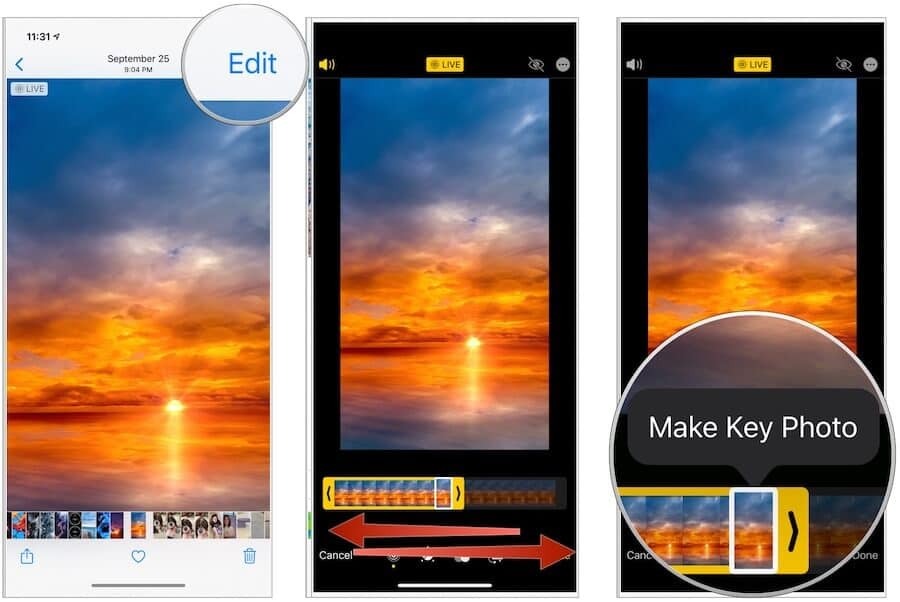
Indtil for nylig var Live Photos kun delbare blandt Apple-enhedsejere. Nu kan du dog dele disse billeder som GIF'er via Twitter. Ændringen er et vigtigt skridt og bør gøre Live Fotos mere populære.


